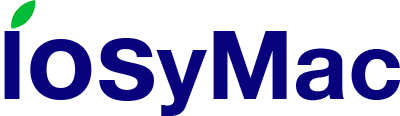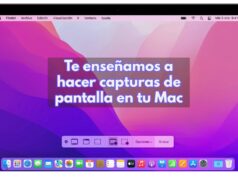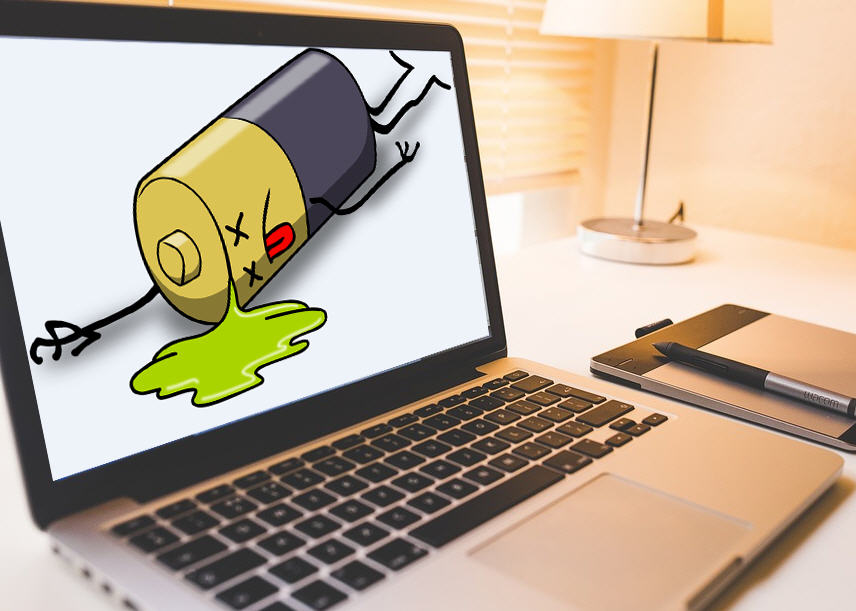
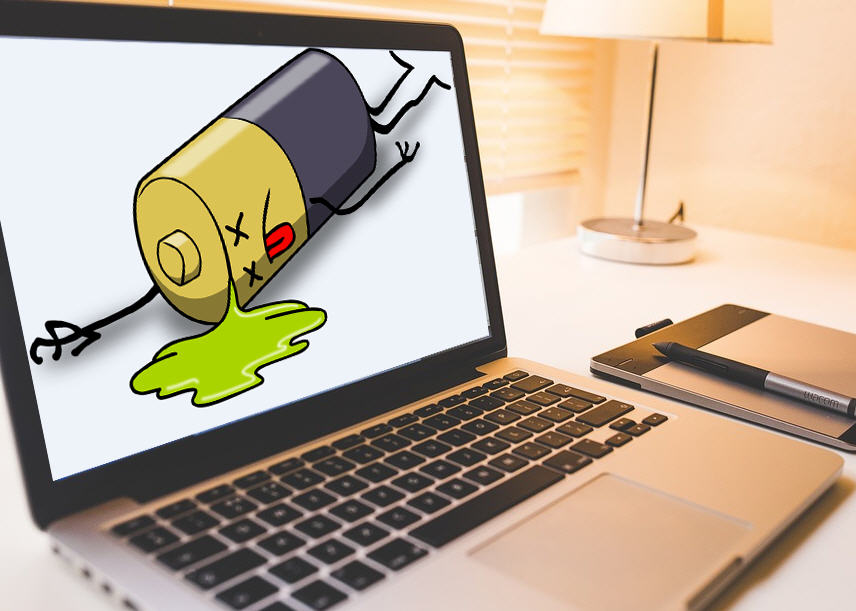
Cómo hacer que la batería de tu Macbook dure más.
Cualquier usuario acostumbrado a usar ordenadores portátiles, incluso teléfonos o tablets sabe que la vida útil de la batería anunciada por los fabricantes rara vez coincide con la duración de la batería una vez que empezamos a usar el dispositivo.
Además, por su propia naturaleza, todas las baterías recargables tienen un número limitado de ciclos de carga y es posible que eventualmente deban repararse o cambiarse. Si cargas tu dispositivo con más frecuencia, puede ser hora de una adquirir una nueva batería, pero hay una serie de cosas que puedes hacer mientras tanto para preservar la duración de la batería sin tener que tomar medidas tan drásticas o gastar dinero.
¿Y cómo hacemos para que la batería de nuestro Macbook dure más?.
1.- Activa el modo de ahorro de energía.
En el panel de «Economizador» en preferencias deñ Sistema, puedes configurar las preferencias de ahorro de energía de tu Macbook (haz click en el logo de Apple<>Preferencias del sistema<>Economizador) tienes algunos ajustes interesantes que te ayudarán a maximizar la duración de la batería. En este menú podrás:
- Cuanto tiempo se mantiene la pantalla activa tras un periodo de inactividad. Si ajustas la pantalla para que entre en modo inactivo en un corto periodo de inactivadad te ayudará a conservar considerablemente la duración de la batería.
- Poner los discos en modo reposo cuando sea posible.
- Atenuar ligeramente la pantalla al usar la batería
2.- Ajusta los niveles de brillo de la pantalla y el retroiluminado de las teclas.
Cuanto más brillo tenga tu pantalla mayor será el consumo de batería. Ajusta el brillo a un nivel donde te sea confortable teniendo en cuenta el consumo de batería. Cuando estás viendo un vídeo en un tren o en el avión no necesitas tener a tope el brillo.
3.- Actualiza con frecuencia el software, apps y sistema operativo para que sean lo más eficientes posible.
El software y el hardware de Apple suelen estar diseñados para sacarse partido mutuamente. Normalmente, tener actualizados tu MacOS y las APPs que más uses es la mejor forma de notar mejoras en la vida de tu batería.
Cuando te conectas a Internet, tu MacBook automáticamente buscará actualizaciones, aunque tu tienes la última palabra para instalarlas. Para ver si estás usando la última versión de MacOS, haz clic en el icono de Apple en tu MacBook (en la parte superior izquierda) y haz click en App Store.
4.- Evita exponer tu Macbook a temperaturas extreamas, ya sea frío o calor.
La batería de los Macbook funcionan mejor cuando se encuentran en un rango de temperatura comprendido entre 10ºC y 30ºC.
5.- Desactiva WiFi y Bluetooth cuando no sea necesario.
El Wi-Fi consume energía, incluso si no lo estás usando para conectarse a una red. Puedes desactivar el Wi-Fi cuando no sea necesario, ya sea a través del menú de estado de Wi-Fi en la barra de menú (esquina superior derecha) o yendo al panel de preferencias de Red.
Si no estamos usando ningún dispositivo Bluetooth lo mejor es tenerlo desactivado.
6.- Guarda tu MacBook con la batería a media carga cuando no vayas a usarlo durante algún tiempo.
Si guardas un dispositivo cuando la batería está completamente descargada, la batería podría caer en lo que Apple llama un «estado de descarga profunda», lo que significa que deja de ser capaz de mantener la carga. Si lo guardas completamente cargado durante un largo período de tiempo (Apple no especifica por cuánto tiempo), la batería puede perder capacidad.
Guarda tu MacBook en un lugar fresco y seco a menos de 32 ° C
Si planeas guardar tu dispositivo por más de seis meses, cárgalo al 50 por ciento cada seis meses.